Letzte Überarbeitung: 04.02.2024
Wavelog ist ein Open-Source Logbuch für Amateurfunk, welches selbst auf einem Webserver installiert werden kann. Es ist als Fork von Cloudlog entstanden und wird von einem vierköpfigen Entwicklerteam kontinuierlich weiter entwickelt. Heute schauen wir uns an wie wir Wavelog auf einem Linux-Server installieren können. Prinzipiell kann dieses Tutorial auch auf einem Raspberry Pi ausgeführt werden, jedoch ist dieses Tutorial für Debian 12 ausgelegt.
Weitere Infos zu Wavelog findet ihr auf der Githubseite: https://www.githubcom/wavelog/wavelog
Als aktiver Contributor bei Wavelog bin ich auch gerne bereit Support anzubieten. Falls Ihr Fragen zu Wavelog oder der Installation habt, dürft ihr euch gerne via E-Mail an support@hb9hil.org wenden.
Vorraussetzungen:
– Einen Linux Server (Dedicated oder Virtuell) mit Debian 12 mit fester IP Adresse im Netzwerk
– Normaler Benutzer mit Root Rechten («sudo» Paket sollte bereits installiert sein)
Hier könnt ihr euch mit einem 20€ Gutschein einen Server bei Hetzner erstellen!
>> Hier klicken <<
Schritt 1:
Zunächst wollen wir ein sogenanntes LAMP-Stack installieren. LAMP ist ein klassischer Webserver bestehend aus
Linux
Apache2
MySQL Datenbank (Wir verwenden MariaDB)
PHP
Dafür sorgen wir erst einmal für ein aktuelles und sauberes System. Nach dieses Update solltet ihr einen Neustart ausführen.
sudo apt update -y && sudo apt upgrade -y && sudo apt autoremove -ysudo rebootNun installieren wir den Webserver Apache2 und die SQL-Datenbanksoftware MariaDB. Das können wir direkt in einem Schritt erledigen. Dazu noch ein paar andere Pakete, welche wir später brauchen werden.
sudo apt install apache2 mariadb-server nano git curl vim wget -yUnd PHP mit allen zusätzlichen Paketen
sudo apt install php php-cli php-common php-curl php-fpm php-gd php-imap php-json php-mbstring php-mysql php-opcache php-readline php-xml php-zip libapache2-mod-php -yWenn wir jetzt von unserem Computer aus die IP Adresse unseres Server ansurfen dürften wir die Testseite unseres Apache Webservers sehen.
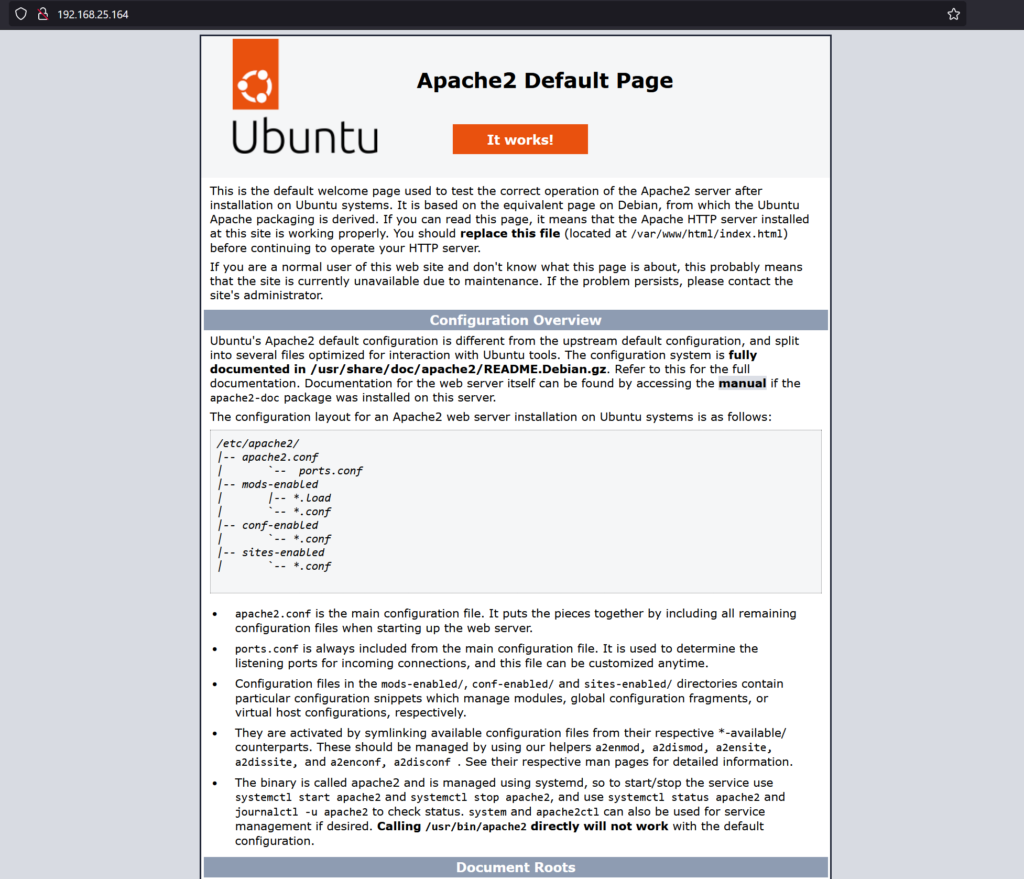
Schritt 2:
Bevor wir mit Wavelog weiter machen, müssen wir noch eine SQL-Datenbank anlegen. Wir sichern die Installation von MariaDB ab
sudo mysql_secure_installationNun fragt das kleine Script euch ein paar Fragen. Ihr könnt folgende Antworten geben:
In order to log into MariaDB to secure it, we'll need the current
password for the root user. If you've just installed MariaDB, and
haven't set the root password yet, you should just press enter here.
Enter current password for root (enter for none): Einfach ENTER drücken
Setting the root password or using the unix_socket ensures that nobody
can log into the MariaDB root user without the proper authorisation.
You already have your root account protected, so you can safely answer 'n'.
Switch to unix_socket authentication [Y/n] Mit n antworten
You already have your root account protected, so you can safely answer 'n'.
Change the root password? [Y/n] Mit n antworten
Die Fragen danach könnt ihr alle mit der ENTER-Taste bestätigen.
Dann wollen wir die Datenbank für Wavelog anlegen.
Wir starten die Commando-Oberfläche für MariaDB als root
sudo -u root mysqlWir erstellen einen Datenbank-User. «password» ersetzt ihr bitte durch ein sicheres Passwort und notiert euch dieses
CREATE USER 'waveloguser'@'%' IDENTIFIED BY 'password';Wir erstellen die Datenbank.
CREATE DATABASE wavelog DEFAULT CHARACTER SET utf8 COLLATE utf8_unicode_ci;Nun aktualisieren wir alle Berechtigungen und beenden die Oberfläche von MariaDB
GRANT ALL PRIVILEGES ON wavelog.* TO 'waveloguser'@'%';
FLUSH PRIVILEGES;
QUIT;
Schritt 3:
Nun laden wir die Software von der Github Seite herunter und verschieben sie direkt in den Ordner für den Webserver. Vorher löschen wir noch die Testseite von Apache.
sudo rm /var/www/html/index.html && sudo git clone https://github.com/wavelog/wavelog.git /var/www/htmlNun braucht Wavelog und sein Installer einige Schreibrechte auf den Webserver. Für diese Schreibrechte führen wir die folgenden Befehle aus. Es sei angemerkt, dass diese Befehle dafür da sind, Wavelog zu installieren und zum laufen zu bringen. Für ein absolut sicheres System sind Anpassungen bei den Rechten notwendig, welche aber sehr individuell sind und ich hier nicht näher darauf eingehen werde.
Den folgenden Block könnt ihr so wie er ist kopieren und ausführen. Sollte der Webserver nicht in dem Ordner /var/www/html liegen, so müsstest ihr diesen Pfad noch anpassen. Dieser Pfad entspricht der Standard Installation von Apache2.
directory=/var/www/html
sudo chown -R root:www-data $directory/application/config/
sudo chown -R root:www-data $directory/assets/qslcard/
sudo chown -R root:www-data $directory/backup/
sudo chown -R root:www-data $directory/updates/
sudo chown -R root:www-data $directory/uploads/
sudo chown -R root:www-data $directory/images/eqsl_card_images/
sudo chmod -R g+rw $directory/application/config/
sudo chmod -R g+rw $directory/assets/qslcard/
sudo chmod -R g+rw $directory/backup/
sudo chmod -R g+rw $directory/updates/
sudo chmod -R g+rw $directory/uploads/
sudo chmod -R g+rw $directory/images/eqsl_card_images/
Schritt 4:
Nun können wir den Installer von Wavelog laufen lassen. Hierzu surfen wir die IP Adresse des Servers an. Dann sollten wir diese Oberfläche sehen:
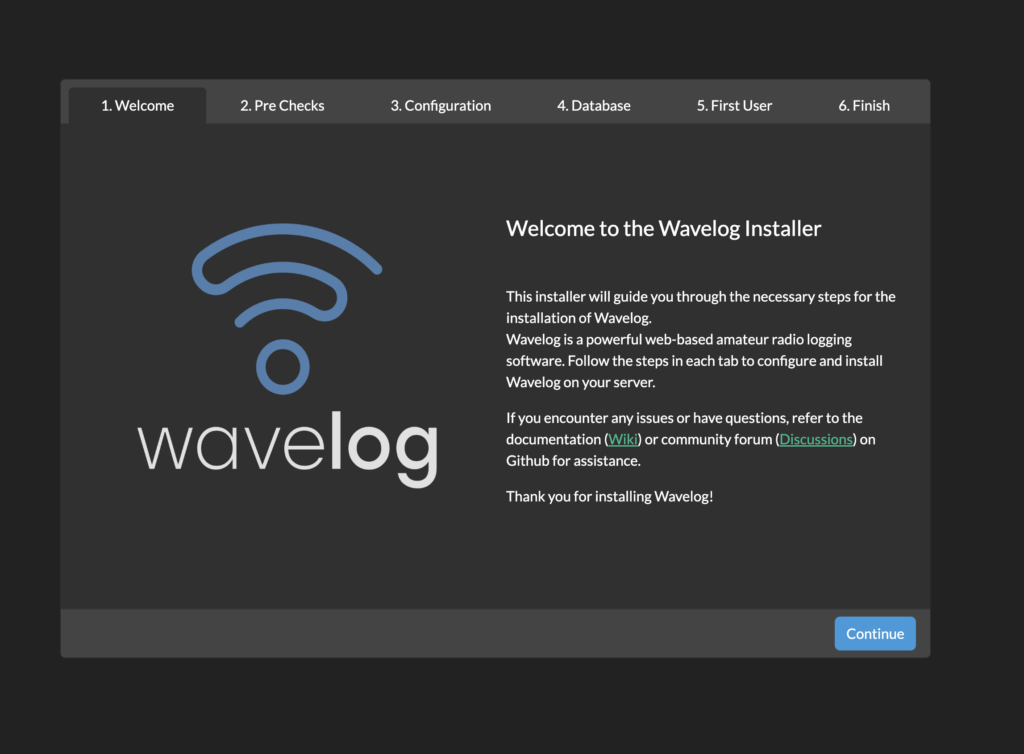
Füllt alle notwendigen Felder im Installer aus. Entsprechende Hinweise sind vorhanden. Am Ende klickt ihr einfach auf Install.
Herzlichen Glückwunsch. Eure Wavelog ist installiert und läuft.
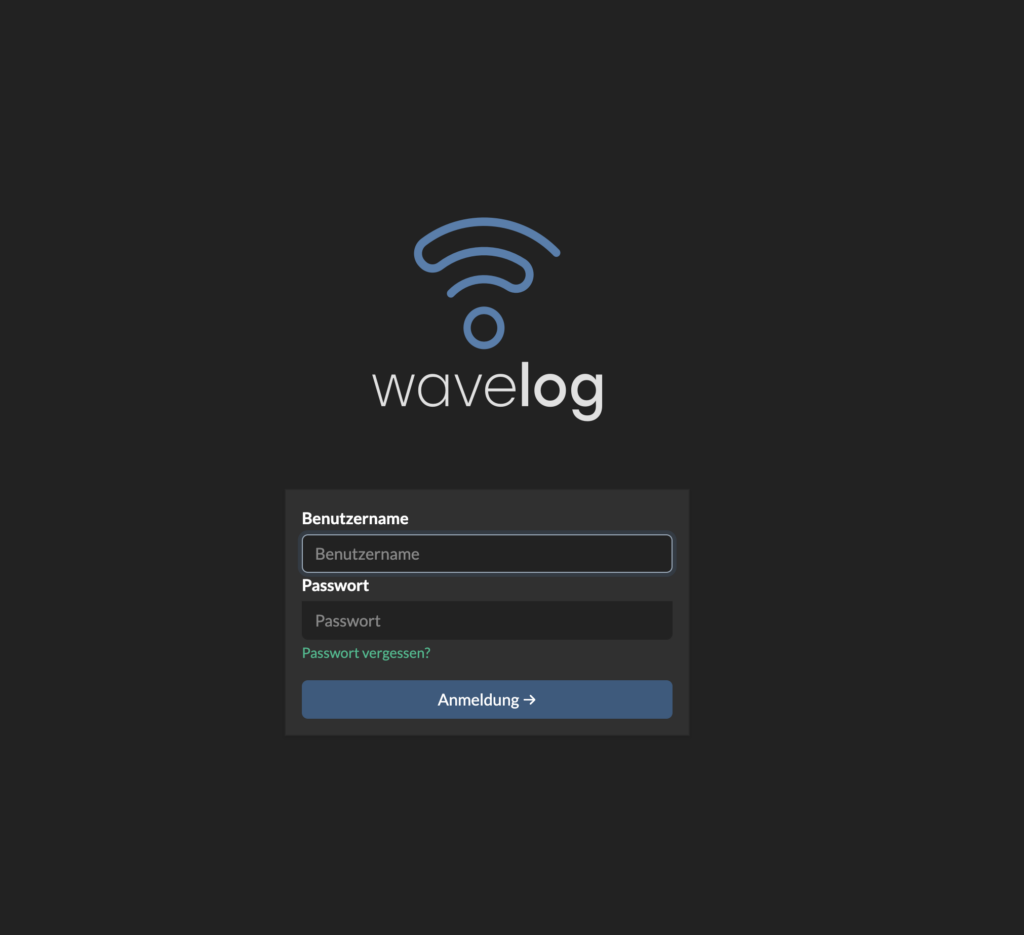
Falls ihr Fehler findet oder Probleme habt, schreibt es in die Kommentare oder erstellt ein ‹Issue› auf Github. Ich betreibe nebst meinem eigenen Server auch seperate Serverinstanzen (Mailserver, etc) bei Hetzner. Ich kann die Services sehr empfehlen. Ist auch anfängerfreundlich. Schaut mal rein -> Hetzner Cloud Services
Vy 73 de HB9HIL
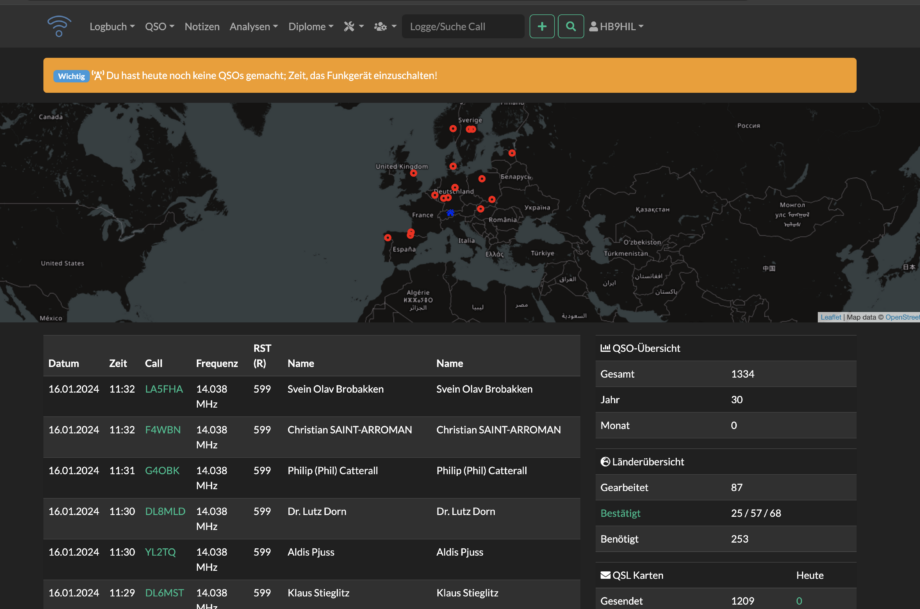



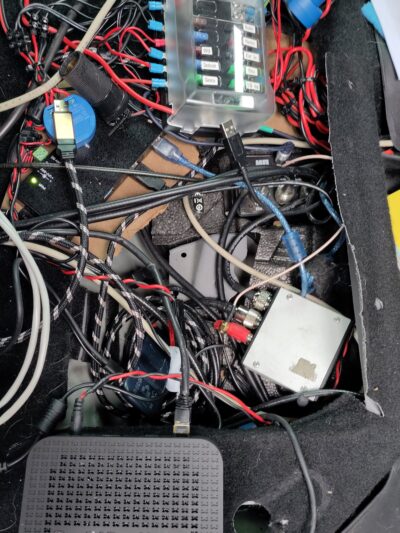
Hallo zusammen,
ich habe an einem Raspberry Pi 4 mit DietPi das Tutorial befolgt.
Da ich bei Schritt 4 die Zeile Directory leer gelassen hatte, gab es bei mir die Fehlermeldung: «config.php konnte nicht gefunden werden, […] Rechte anpassen».
Da ich, wie beschrieben, die Dateien in /html gespeichert hatte, fügte ich «/html» als Directory ein und somit funktionierte alles wunderbar.
Die config.php zur Installation wurde einfach nicht gefunden, obwohl ich nichts daran geändert hatte und alle Rechte korrekt zugewiesen waren.
Hallo Paul
Ich konnte deinen Fehler leider noch nicht reproduzieren. Habe aber festgestellt, dass im einfachen DietPi noch das Paket «libapache2-mod-php» fehlt. Dies konnte ich im Tutorial ergänzen.
Es ist jedoch erstaunlich, dass der Eintrag «/html» funktioniert hat. Denn eigentlich wäre der richtige Pfad «/var/www/html» oder nur «html».
Aber ich freue mich, dass alles klappt. Bei Fragen stehe ich gerne zur Verfügung: support@hb9hil.org
Guten Morgen,
ich habe alles nach den Anweisungen installiert. Lief auch gut, aber bei «4. Datenbank» kam folgende Meldung:
Verbindung war erfolgreich, aber deine Datenbank scheint zu alt für Wavelog zu sein. Du kannst es weiter versuchen, es könnten jedoch Probleme auftreten.
Die min. Version für MySQL ist 5.7, für MariaDB ist es 10.1.
Und bei Punkt 6 «fertig» kam folgende Meldung:
Installation nicht möglich.Checkliste unvollständig
und das Pictogramm für Datenbank steht auf «Achtung», kein grüner Haken.
Hallo Gerhardt
Was für ein Betriebssystem auf dem Server verwendest du? Ubuntu/Debian?
Welche MySQL oder MariaDB Version? Und welches Programm von den beiden?
LG HB9HIL
Ich habe das LAMP-Paket auf meinem Linux-Pc mit Mint 21 installiert. Keinen echten Server. Werde es aber auf einer anderen Platte mal mit dem Ubuntu-Server testen. Die installierte MariaDB-Version konnte ich bisher nicht finden, sorry.
Frage: Wo finde ich die Datenbank-Version auf meinem System?
Du kannst diesen command verwenden
mysql --versionroot@gerd-GA-MA785GMT-UD2H:/home/gerd# mysql –version
mysql Ver 15.1 Distrib 10.6.18-MariaDB, for debian-linux-gnu (x86_64) using EditLine wrapper